* See postitus on osa iPhone'i eluPäeva vihje uudiskiri. Registreeri. *
Käes on iOS 15 aeg! Kui te pole oma iPhone'i värskendusteadet saanud, olge kannatlik; Apple toob oma uue iPhone'i tarkvarauuenduse välja järk-järgult, alates väljalaskekuupäevast millalgi pärast 14. septembri iPhone'i teadet. Uusim iOS-i värskendus pakub palju põnevaid uusi asju, nagu fookusrežiim ja otsetekst, muudatused Safaris ja FaceTime'is ning palju muud. Näitame teile, kuidas iOS 15 alla laadida, kui see on saadaval, et neid lahedaid uusi funktsioone kasutada.
Seotud: iPhone'i värskenduse müüdid on ümber lükatud
Hüppa:
- iOS 15 ühilduvus
- Kuidas värskendada versioonile iOS 15
iOS 15 ühilduvus: millised iPhone'id ühilduvad uute iOS-i värskendustega?
Lisaks uusimatele iPhone'idele saavad iOS 15 alla laadida ja käitada järgmised iPhone'i ja iPod Touchi versioonid.
- iPhone 12, iPhone 12 mini, iPhone 12 Pro, iPhone 12 Pro Max
- iPhone 11, iPhone 11 Pro ja iPhone 11 Pro Max
- iPhone XS ja iPhone XS Max
- iPhone XR
- iPhone X
- iPhone 8 ja iPhone 8 Plus
- iPhone 7 ja iPhone 7 Plus
- iPhone 6s ja iPhone 6s Plus
- iPhone SE (esimene ja teine põlvkond)
- iPod Touch (7. põlvkond)
iPad ei ühildu iOS 15-ga ja kasutab nüüd iPadOS. Ärge muretsege, seda on sama lihtne paigaldada.
Vaadake meie tasuta Päeva tipphetk rohkemate suurepäraste Apple'i seadmeõpetuste jaoks!
Kuidas värskendada versioonile iOS 15
iOS 15 hankimiseks tehke järgmist.
- Varundage oma seade asukohta iCloud või iTunes.
- Ühendage seade vooluvõrku ja veenduge, et oleksite ühendatud Wi-Fi-ga.
- Ava Seadedrakendus.
- Puudutage Kindral.

- Valige Tarkvara värskendus.
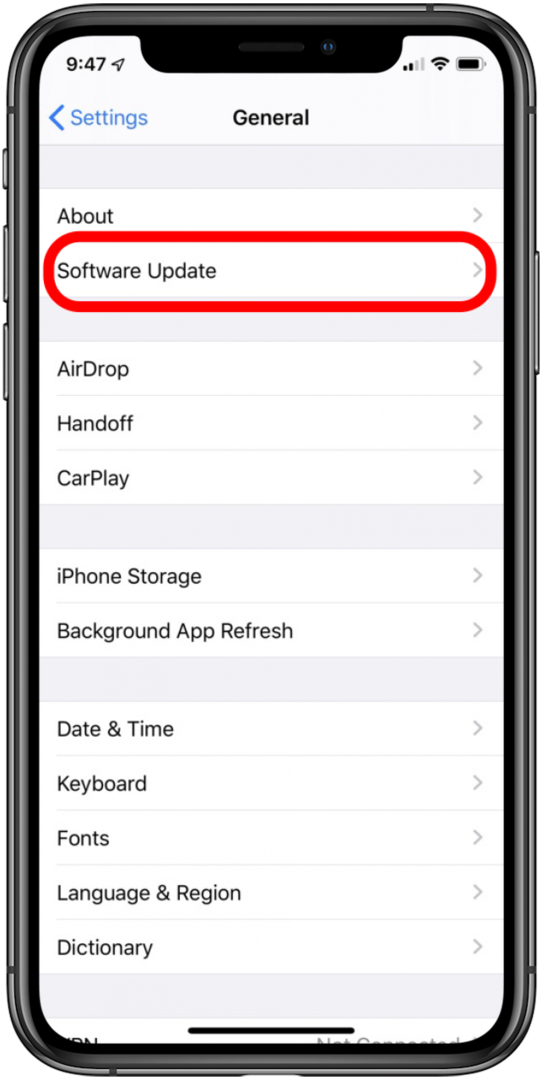
- Puudutage Laadige alla ja installige.
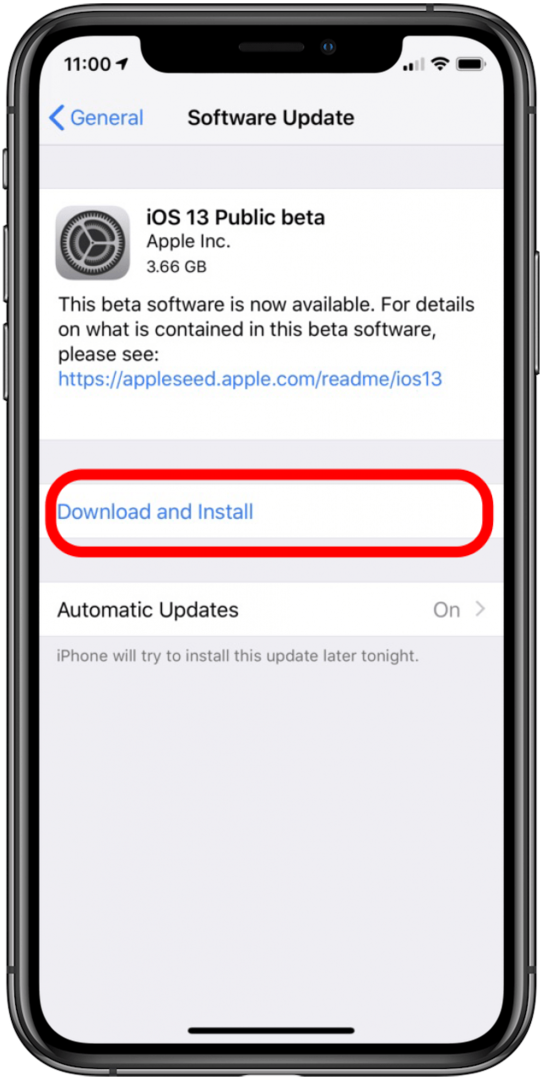
- See protsess võtab mõne minuti ja näete märguannet „Värskenduse kinnitamine”, nagu alloleval pildil.
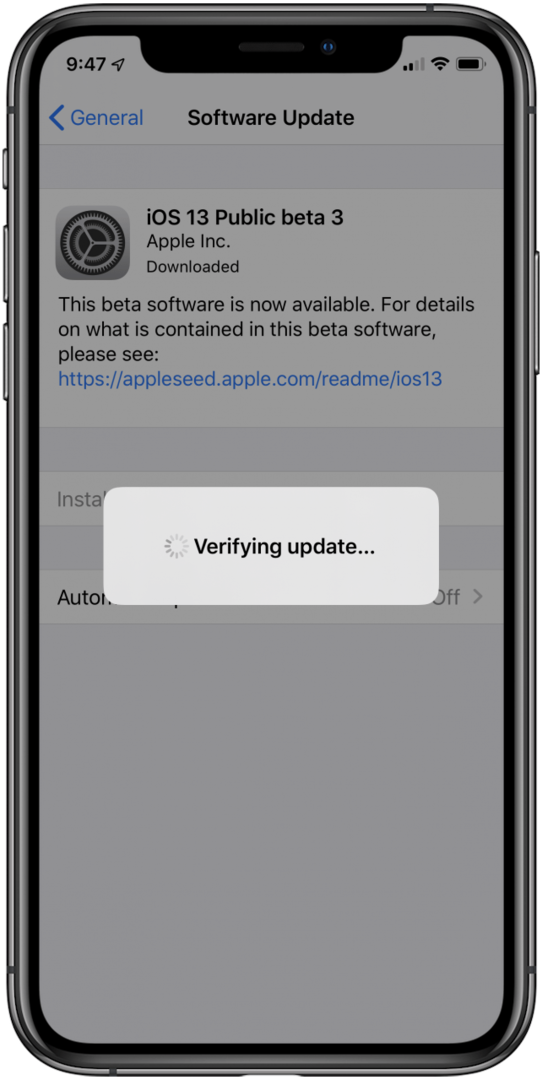
- Kui uue operatsioonisüsteemi allalaadimine on lõppenud, puudutage valikut Installeeri nüüd.
- Nõustuge tingimustega.
- Teie telefon lülitub välja. Seejärel lülitub see uuesti sisse ja installib.
- Kui lukustusekraan taastub, avage oma iPhone.
- Järgige värskendamise lõpuleviimiseks ekraanil kuvatavaid juhiseid.
Pro näpunäide: Peaksite oma ühilduvaid Apple'i seadmeid alati uusima tarkvaraga värskendama. See aitab neid kaitsta selliste asjadega nagu privaatsusvärskendused, veaparandused ja uued funktsioonid. Kui teil on iPhone, mis on juba mõnda aega kasutusel olnud, on hea mõte selle kohta õppida kuidas oma vanemat iPhone'i ohutult värskendadaja mida siis oodata.
Tere tulemast iOS 15-sse! Loodame, et naudite palju põnevaid funktsioone, mis on teile ja iPhone'i kasutajatele kõikjal kättesaadavaks tehtud!